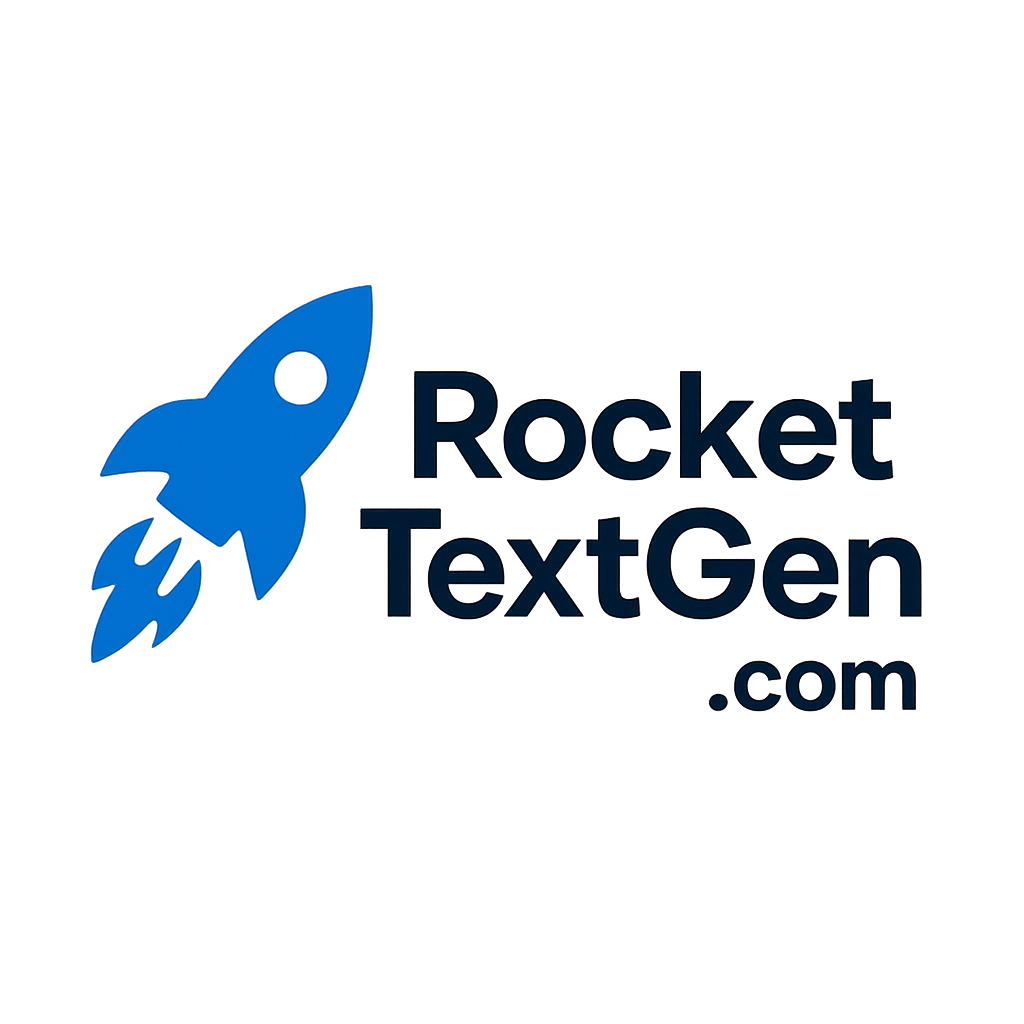Slik legger du enkelt inn en YouTube-video på nettstedet ditt: Den komplette veiledningen
I en verden der videoinnhold spiller en sentral rolle i digital kommunikasjonsstrategi, blir det en viktig ferdighet å vite hvordan du legger inn en YouTube-video på nettstedet ditt. Med fremveksten av plattformer som Vimeo, Dailymotion og Twitch, er det også viktig å forstå detaljene til hvert verktøy. Det har imidlertid aldri vært enklere å bygge inn en YouTube-video takket være innebyggingskodene som plattformen tilbyr. Denne artikkelen guider deg trinn for trinn gjennom å kopiere og lime inn riktig kode, mens du tilpasser skjermen til dine behov, for å optimalisere besøkendes engasjement.
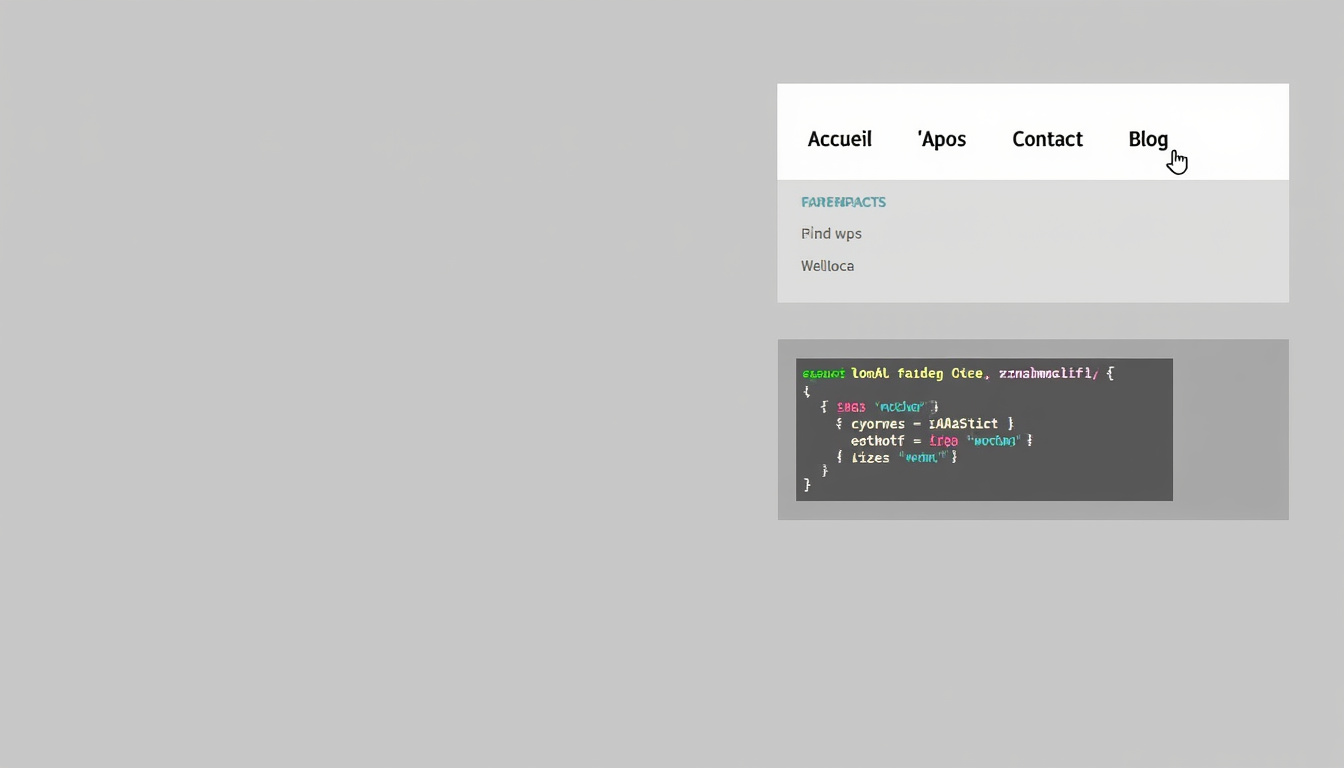
Ulike metoder for å skaffe innbyggingskoden til en YouTube-video
Når det kommer til å bygge inn en YouTube-video på et nettsted, er det første trinnet å hente den innebygde koden. Den enkleste metoden er å bruke det offisielle YouTube-alternativet. Bare ved å klikke på «Del»-knappen under videoen, deretter på «Bygg inn», genererer plattformen en HTML-kode som er klar til bruk. Denne koden kan deretter limes direkte inn i kildekoden til nettsiden din.
En annen, mer avansert metode er å tilpasse denne koden ved å legge til spesifikke parametere for å kontrollere oppførselen til videospilleren. Du kan for eksempel angi videostørrelse, undertekstspråk eller deaktivere visse kontroller for å begrense interaksjon eller opprettholde personvernet. Foruten YouTube, tilbyr andre plattformer som Vimeo eller Twitch også lignende alternativer, men prosessen forblir stort sett lik.
Trinn for å få den offisielle innebyggingskoden
- Gå til ønsket video på YouTube.
- Klikk på «Del»-knappen under videoen.
- Velg alternativet «Integrer» fra menyen som følger med.
- Kopier den automatisk genererte HTML-koden.
- Lim inn denne koden i HTML-redigeringsprogrammet der du vil at videoen skal vises.
Denne prosessen garanterer deg en rask og effektiv integrasjon, med mulighet for å tilpasse koden etter dine preferanser. Andre plattformer som Dailymotion eller Instagram tilbyr også lignende funksjoner, men du må ofte gå gjennom deres spesifikke grensesnitt.
Hvordan tilpasse innebyggingskoden for en optimal opplevelse
Å bygge inn en video er én ting, men det er like viktig å tilpasse den slik at den passer sømløst med merkevare- eller markedsføringsstrategien din. Personalisering oppnås ved å legge til parametere i URL-en eller i HTML-koden. For eksempel er det mulig å stille inn bredde og høyde for å sikre responsiv tilpasning. Du kan også slå av autoavspilling, skjule kontroller eller konfigurere undertekstspråket.
Her er noen vanlige innstillinger:
| Innstilling | Beskrivelse | Eksempel |
|---|---|---|
| automatisk avspilling | Autospill ved åpning | autoplay=1 |
| kontroller | Vis eller skjul kontroller | kontroller=0 (skjul) |
| cc_lang_pref | Undertekstspråk | &cc_lang_pref=fr (fransk) |
| rel | Om du skal vise anbefalte videoer på slutten eller ikke | rel=0 (anbefaler ikke) |
Disse innstillingene kan kombineres for å lage en spiller som passer perfekt til ditt nettmiljø. For eksempel, for en responsiv integrasjon med autoplay og franske undertekster, kan du justere koden slik:
<!– wp:code {"content":"Integrering av YouTube-videoer i forskjellige innholdsstyringssystemer
Enten du bruker WordPress, Joomla eller annet CMS, krever ikke omfattende nettutviklingskunnskap å bygge inn en YouTube-video. De fleste plattformer tilbyr moduler eller visuelle editorer der du ganske enkelt setter inn HTML-koden i et dedikert område. I WordPress kan du for eksempel lime inn koden i HTML-blokken eller gjennom blokkredigeringsprogrammet (Gutenberg).
For mer tekniske plattformer, som Shopify eller Wix, kan integrasjon gjøres via widgets eller direkte i HTML. Nøkkelen er å holde prosessen enkel: det viktigste er å bygge inn koden i delen eller siden der du vil at videoen skal vises, uten å endre den generelle strukturen til nettstedet ditt.
Veiledning for å bygge inn en video på WordPress
- Åpne redigeringsprogrammet for siden eller innlegget der du vil legge til videoen.
- Klikk på «Legg til blokk»-knappen og velg «Egendefinert kode» eller «HTML».
- Lim inn YouTube-innebyggingskoden i den dedikerte blokken.
- Lagre innlegget ditt og se siden for å sjekke kompatibilitet.
I tillegg gjør noen plugins eller utvidelser dette enklere ved å tilby innebygde grensesnitt for enkelt å administrere flere videoer uten å måtte manipulere koden manuelt. Den enkle integrasjonen bidrar i stor grad til smidigheten i videomarkedsføringsstrategien din.
Beste praksis for effektiv integrering
For å sikre at YouTube-videoen din får optimal synlighet, er det noen gode fremgangsmåter du bør følge. Den første er å sikre mobilkompatibilitet ved å bruke responsive dimensjoner. Det er avgjørende at den tilpasser seg alle typer skjermer, spesielt med den økende populariteten til mobile enheter.
Deretter må du ta hensyn til kvaliteten på innholdet og dets kontekst. En innebygd video skal utfylle skriftlig eller grafisk innhold, og gi merverdi. For eksempel kan en opplæring eller et intervju bygge troverdighet, og det samme kan merkevarebygging for nettstedet ditt.
Til slutt er det lurt å optimalisere videoen for SEO. Å legge til en relevant beskrivelse, relevante søkeord og en fengende tittel kan øke innholdets synlighet i YouTube- eller Google-søk. Rådfør deg gjerne med ressurser som Denne varen for å finne ut hvordan du kan tiltrekke deg mer oppmerksomhet med bildene og videoene dine.
Andre videoplattformer du bør vurdere for din digitale strategi
| Plattform | Spesifisiteter | Foretrukket bruk |
|---|---|---|
| Vimeo | Profesjonell videokvalitet, avanserte tilpasningsmuligheter | Kreative prosjekter, porteføljer, bedriftsvideoer |
| Dailymotion | Enkelt grensesnitt, stort fransktalende publikum | Virale videoer, engasjerende innhold |
| Rykke | Livestreaming, sterkt spill- og e-sportfellesskap | Direktesendinger, interaktive arrangementer |
| Instagram og TikTok | Korte videoer, vertikalt format egnet for mobile enheter | Produktpromotering, utfordringer, historier |
Hver av disse plattformene har sine egne fordeler. Ved å diversifisere videoinnholdet ditt mellom YouTube, Vimeo, Instagram eller TikTok kan du nå forskjellige segmenter og øke din generelle synlighet. Nøkkelen gjenstår å mestre spesifisitetene til hvert miljø for å maksimere innvirkningen.
Strategisk råd: kryssplattform
- Synkroniser innleggene dine på YouTube og TikTok for å maksimere rekkevidden.
- Bruk Instagram til å erte lengre videoinnhold som er vert på YouTube eller Vimeo.
- Del Twitch livestreams i videoredigering på andre sosiale nettverk for å utvide publikummet ditt.
- Bygg inn videoer i LinkedIn-innlegg for å bygge din profesjonelle troverdighet.
- Lag en sammenhengende strategi for flere plattformer for å bygge fellesskapslojalitet.
Vanlige spørsmål: Alt du trenger å vite om å bygge inn YouTube-videoer
1. Hvordan gjør jeg YouTube-videoen min responsiv på nettstedet mitt?
Det anbefales å bruke tagger med prosentdimensjoner, som width="100%", slik at videoen passer til skjermstørrelsen. Å legge til CSS-stiler for å administrere størrelse gir også bedre respons.
2. Kan jeg legge til undertekster og endre språket på den innebygde videoen?
Ja, ved å bruke parameteren cc_lang_pref I innebyggingskoden kan du angi standardspråk for undertekster. For eksempel &cc_lang_pref=fr for fransk. I tillegg er det mulig å administrere brukergrensesnittspråket gjennom innstillingene for den innebygde spilleren.
3. Hva er forskjellen mellom innbygging via iframe og bruk av vanlig delt kode?
Koden via tilbyr mer avansert tilpasning, inkludert justering av spillerinnstillinger. Enkel deling via lenke leder til videoen direkte på YouTube, uten tilpasning eller integrering i designet ditt. For profesjonell integrasjon, bruk alltid iframe-kode.
4. Er det mulig å bygge inn flere videoer på samme side?
Ja, ved å sette inn flere innebygde koder på samme side. Bare pass på å justere størrelsen og avstanden mellom videoene for å sikre en jevn brukeropplevelse.
5. Hvilke forholdsregler bør tas for å respektere konfidensialitet og GDPR?
Bruk YouTubes «enhanced privacy»-alternativ (youtube-nocookie.com) for å begrense datainnsamlingen. Legg også til juridiske merknader for å informere de besøkende om bruken av innebygde videoer.